
Sony가 PlayStation 5 콘솔용으로 설계한 DualSense 컨트롤러는 플레이어에게 "올인원" 경험을 제공하기 위한 독특한 형태와 새로운 기능으로 인해 출시 이후 화제가 되었습니다. 인체 공학적인 그립과 긴 핸들(경쟁 제품에 비해)이 있는 이 제품만 사용할 수 있는데 왜 PC 전용 게임패드를 구입하겠습니까? 여기에서 PS5 컨트롤러를 PC에 연결하는 방법을 보여줍니다.
유선을 통해 PS5 컨트롤러를 PC에 연결
Sony Interactive는 컨트롤러가 사용자에게 충분히 사랑받고 PC 게임에도 사용하고 싶어할 것이라는 점을 예상하고 기본적으로 컴퓨터와 함께 작동하도록 DualSense를 설계했습니다.

PC에 이미 USB-C 포트가 있는 경우 PS5 컨트롤러를 PC의 USB-C 포트에 연결하기만 하면 됩니다. 장치가 자동으로 설치됩니다.
그렇지 않으면 PS5와 함께 제공되는 USB-C-USB-A 케이블을 사용하거나 다른 플랫폼에서 플레이할 때마다 케이블을 전환할 필요가 없도록 다른 케이블을 구입해야 합니다. .
PS5 컨트롤러 무선 연결
PS5의 DualSense 컨트롤러에는 무선 기능이 있지만 PC와 이러한 방식으로 상호 작용할 수 있는 어떤 종류의 동글도 없습니다. 범용 Bluetooth 연결 기능이 있지만 모든 컴퓨터에서 이를 활용할 수 있는 것은 아닙니다.

PC에 Bluetooth 어댑터가 없는 경우(대부분의 중급 게임용 노트북에는 통합 어댑터가 있음) 어댑터를 제공해야 합니다. USB 기반 블루투스 어댑터는 요즘 꽤 흔하고 매우 저렴합니다. 이것 또는 이것과 같은 것을 얻을 수 있으며 둘 다 15달러 미만입니다.
동글을 컴퓨터에 연결하고 나면 중앙 표시등이 깜박이기 시작할 때까지 PS 및 만들기 버튼을 길게 눌러 DualSense 페어링을 시작할 수 있습니다.
그런 다음 PC의 Bluetooth 인터페이스(일반적으로 Windows 10의 경우 알림 표시줄 안에 있는 "관리 센터")로 이동하여 페어링을 시작합니다. 코드를 묻는 메시지가 표시되면 0000을 입력하기만 하면 컨트롤러가 시스템과 무선으로 작동하도록 설정됩니다.
호환성 문제
연결되어 있어도 모든 게임이 컨트롤러를 지원하는 것은 아닙니다. 일부 PC 게임이 오작동하고 때로는 장치를 인식하지 못할 수 있습니다. 불행히도 이 문제를 처리할 보편적인 방법이 없기 때문에 그런 일이 발생하면 개발자에게 이메일을 보내야 합니다.
현재 DualSense를 완전히 지원하는 인터페이스 탐색에 사용할 수 있는 유일한 게임 런처 애플리케이션은 "Big Picture" 모드 형태의 Steam뿐입니다.
Big Picture를 사용하도록 컨트롤러를 구성하려면 Steam 설정으로 이동하여 "컨트롤러"로 이동한 다음 "일반 컨트롤러 설정"이라고 표시된 버튼을 클릭하세요. 아직 활성화되지 않은 경우 "PlayStation Configuration Support"를 활성화합니다.
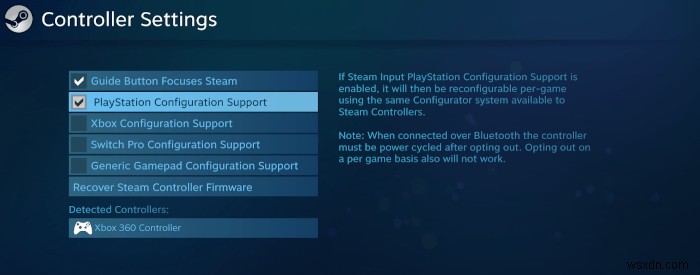
그리고 그게 다야! 이제 PS5 컨트롤러를 사용하여 Steam 인터페이스를 제어할 수 있습니다.
이 가이드를 보고 나면 PC 플레이 시간을 통해 소니 최신 컨트롤러의 인체 공학, 내구성 및 뛰어난 핸들링을 즐길 수 있다는 가능성에 대한 두려움을 덜게 되실 것입니다. 다음으로 Windows 10에서 컨트롤러 데드존을 확인하고 컨트롤러를 보정하는 방법을 배울 수 있습니다.
